
Néha a vírusok és az USB-meghajtók helytelen kiadása miatt a korrupció meghibásodáshoz vezet. Mostantól könnyedén megjavíthatja sérült memóriakártyáját/USB-merevlemezét az alábbi módszerrel. Kövesse a teljes cikket, hogy tudjon róla.
Manapság ebben a számítógépes világban minden az adatátvitelen alapul, ami lehetséges hordozható memóriatároló eszközökön, például memóriakártyákon, pendrive-okon és merevlemezeken keresztül. Néha azonban a vírusok és a meghajtók helytelen kilökése miatt korrupcióhoz vezet. És ebben az esetben a Windows nem tudja megfelelően formázni a hordozható memóriameghajtót. Tehát a probléma megoldása érdekében itt vagyunk egy trükkel a sérült memóriakártya vagy USB-merevlemez megjavítására. Ezzel a módszerrel könnyedén megjavíthatja és használhatja a meghajtót.
A sérült memóriakártya/USB pendrive javítása
A módszer egy egyszerű parancssori trükkön alapul, amely kényszeríti a külső meghajtó formázását, majd zökkenőmentesen és hibamentesen használhatja. Ne feledje azonban, hogy ezzel törli az összes fájlt az USB pendrive-ról, és ha vannak fontos adatai, akkor a módszer alkalmazása előtt használja a helyreállítási eszközt az adatok visszaállításához. Kövesse tehát az alábbiakban ismertetett egyszerű lépéseket.
#1 Csatlakoztassa az USB-eszközt egy másik számítógéphez

Nos, többnyire SD-kártyával vagy pendrive-problémákkal szembesülünk az inkompatibilitás vagy bármely más, illesztőprogramhoz kapcsolódó probléma miatt. Tehát, mielőtt arra a következtetésre jutna, hogy az USB- vagy SD-kártya sérült és használhatatlan, próbálja meg más eszközökkel csatlakoztatni. Ha az USB-eszköz jól működik más eszközökön, akkor az USB- vagy SD-kártya helyett a számítógépén kell dolgoznia. Tehát ez az első lépés, amelyet meg kell tennie az SD-kártya vagy az USB flash meghajtó ellenőrzéséhez vagy javításához.
#2 A Hibaelhárító használata
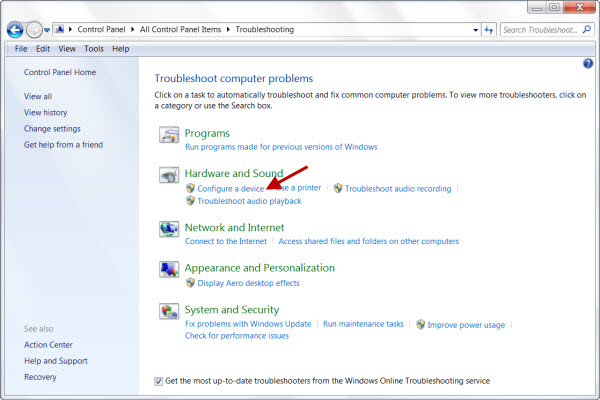
Nos, a hibaelhárító a legjobb módja bármilyen hardverprobléma rövidre zárására. Csak válassza ki a „Hibaelhárítás” elemet a start menüben, majd a „Hardver és hang” alatt válassza az „Eszköz konfigurálása” lehetőséget, és kövesse a képernyőn megjelenő utasításokat az USB-eszközzel vagy más hardverrel kapcsolatos problémák megoldásához.
#3 USB-illesztőprogram frissítése
Ha a Windows nem tudta beolvasni az USB-meghajtót, akkor az elavult illesztőprogramok másik oka lehet. Nos, néha az eszközillesztő frissítése minden meglévő problémát megoldhat. Így frissítheti az eszközillesztőket
1. lépés. Először is meg kell nyitnia a RUN mezőt, majd be kell írnia a devmgmt.msc parancsot. Megnyílik az Eszközkezelő.
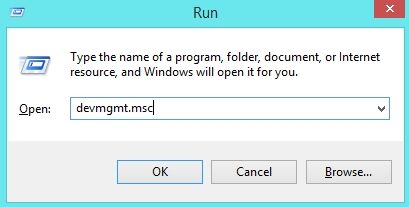
2. lépés. Most ki kell bővítenie az Univerzális soros buszvezérlőket. Itt a sérült vagy fel nem ismert USB-eszközöket „Ismeretlen eszközök” néven láthatja.
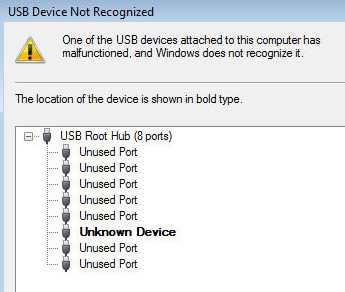
3. lépés: Kattintson a jobb gombbal az „Ismeretlen eszközök” elemre, és megjelenik az Illesztőprogram frissítése opció, kattintson rá.
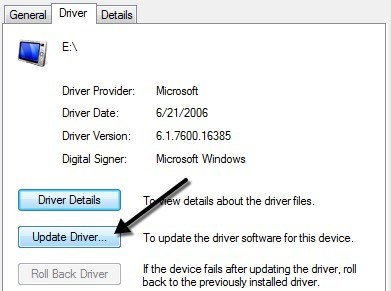
Most, ha szüksége van egy szükséges frissítésre, értesíteni fogja. Egyszerűen frissítse, és minden meglévő problémát megold.
#4 A meghajtóbetűjel megváltoztatása
Néha a számítógép nem tudja hozzárendelni a meghajtó betűjelét az adathordozóhoz, ez lehet az oka annak, hogy a rajta lévő fájlok nem érhetők el. Ezért győződjön meg arról, hogy a meghajtónak van betűjele, vagy hozzá kell rendelnie a meghajtó betűjelét az eszközhöz. Így javíthatja meg pendrive-ját vagy memóriakártyáját megfelelő meghajtóbetűjel hozzárendelésével.
1. lépés: Csatlakoztassa az adathordozót a számítógéphez. Most jobb gombbal kattintson a Sajátgép elemre, majd kattintson a „Kezelés” elemre.
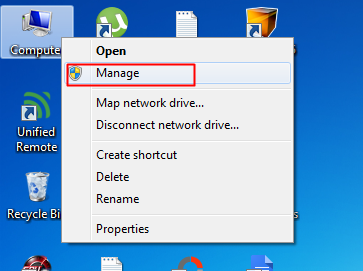
2. lépés. Most rá kell kattintania a „Lemezkezelés” elemre
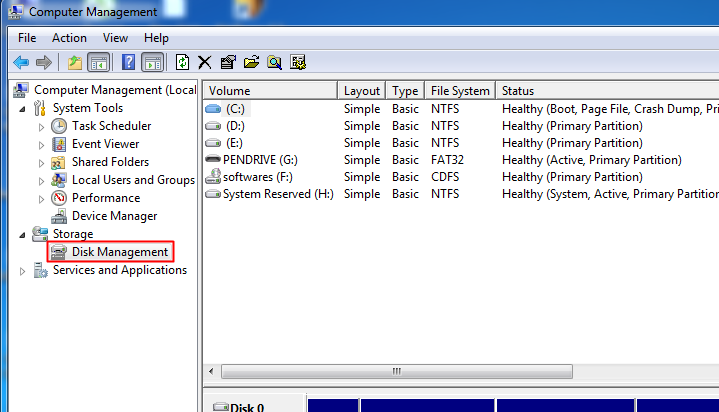
3. lépés. Most jobb gombbal kell kattintania az adathordozóra, majd ki kell választania a „Meghajtóbetűjelek és elérési útvonalak módosítása” lehetőséget.
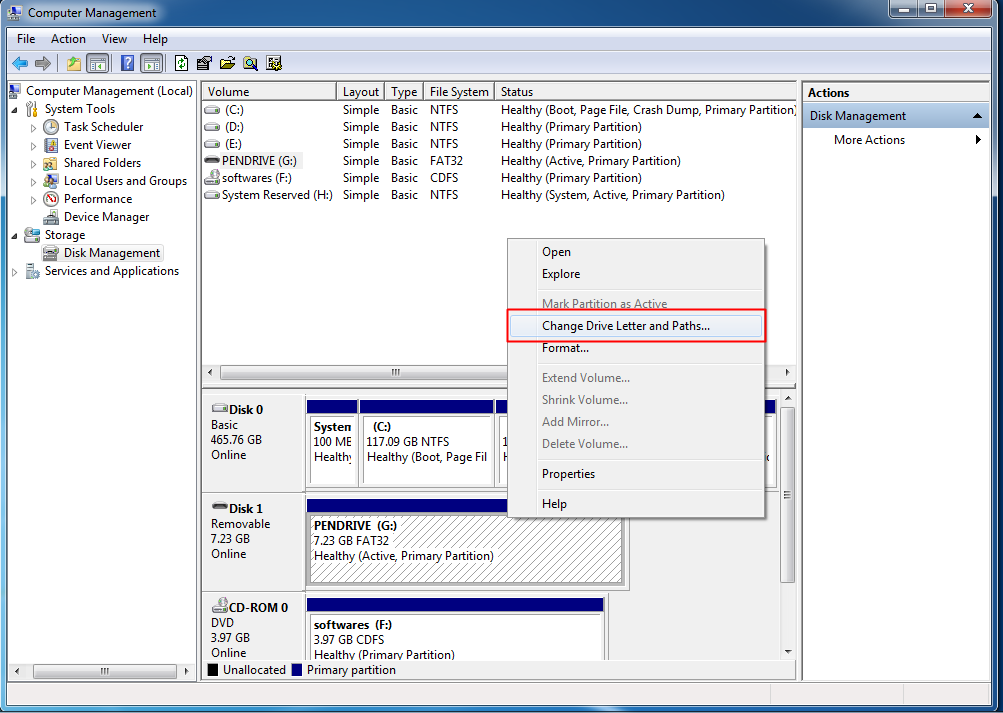
4. lépés. Most ki kell választania a meghajtó betűjelét a legördülő menüből, majd kattintson az OK gombra.
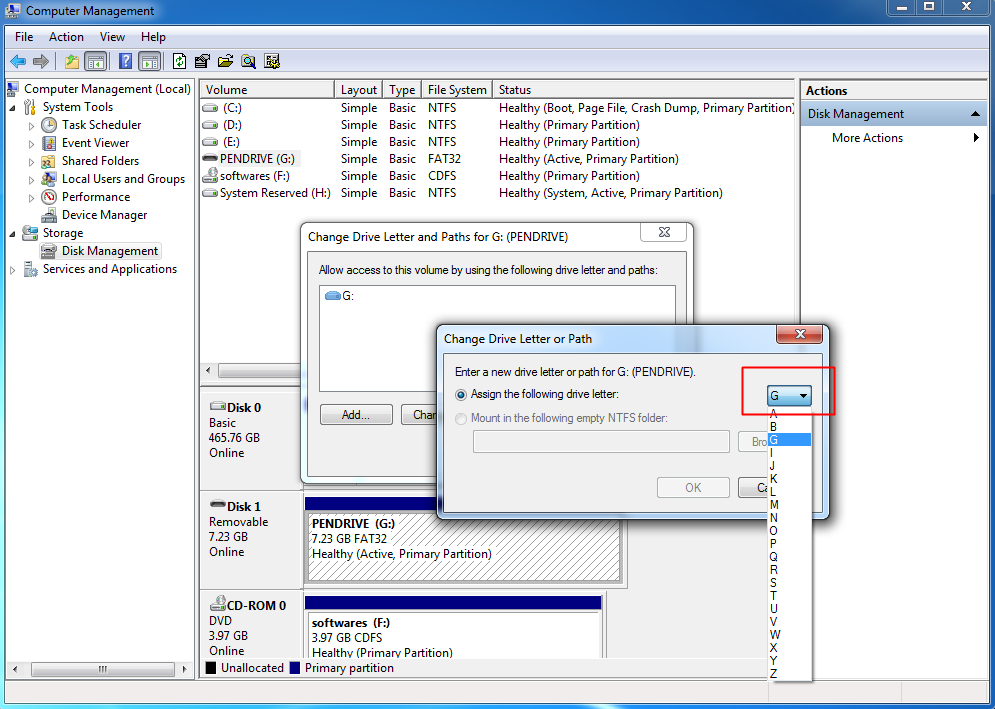
#5 Az illesztőprogramok újratelepítése
Néha az USB meghibásodásának oka az, hogy a számítógép nem képes felismerni az adathordozó-illesztőprogramokat. Ezért újra kell telepítenie. Egyszerűen kövesse ezeket a lépéseket.
1. lépés: Kattintson a jobb gombbal a „Sajátgép” elemre, majd kattintson a „Kezelés” elemre.
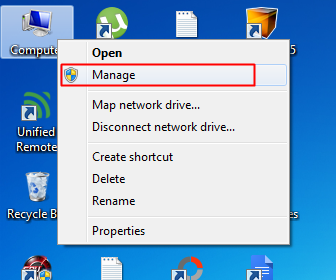
2. lépés. Most kattintson az „Eszközkezelő” elemre a bal oldalon.
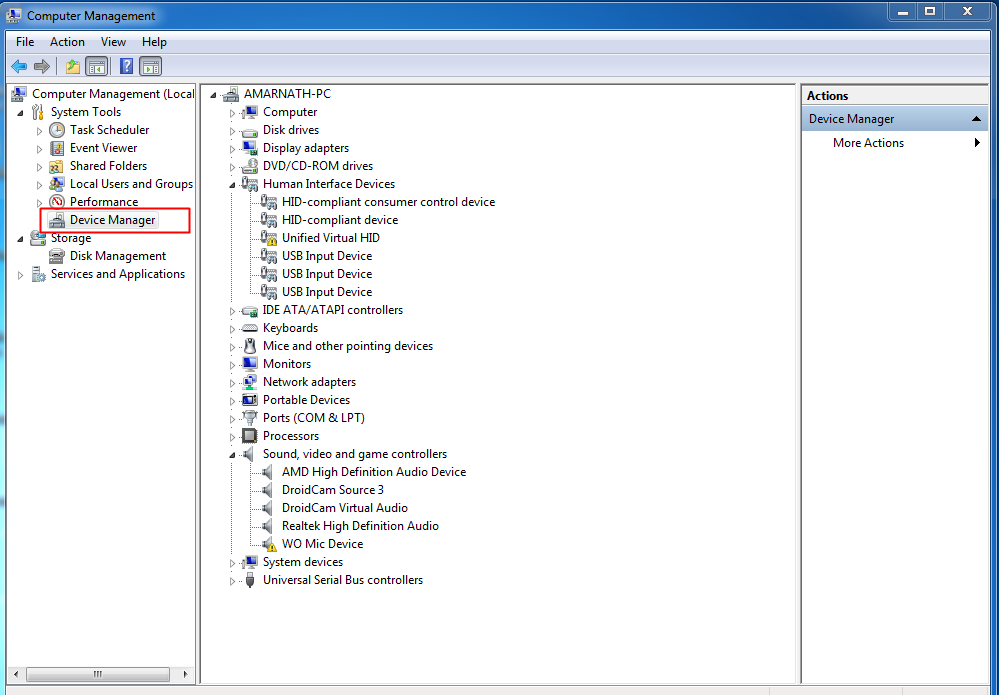
3. lépés. Most ki kell választania a „Lemezmeghajtók” elemet a listából, és ki kell választania a pendrive-ot.
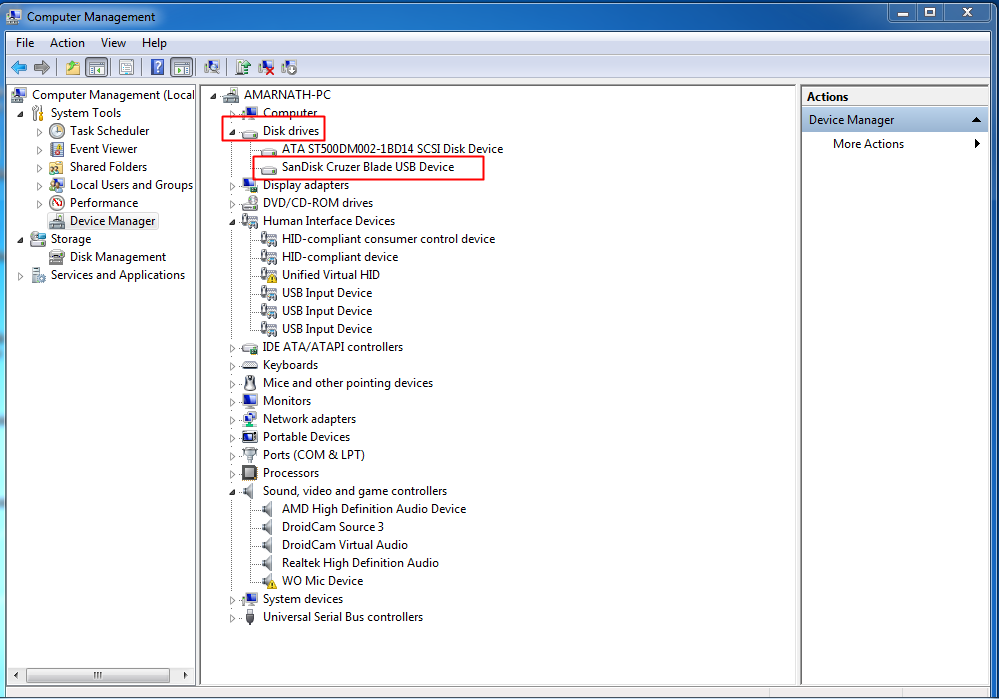
4. lépés. Most kattintson az „Eltávolítás” gombra, majd kattintson az OK gombra.
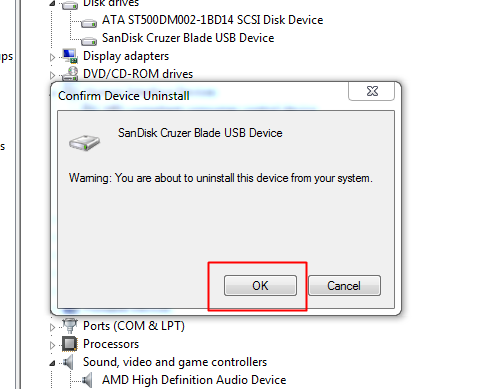
5. lépés Most egyszerűen távolítsa el a Pendrive-ot, és indítsa újra a számítógépet. Most csatlakoztassa újra a Pendrive-ot. A számítógép érzékeli.
#6 A PenDrive javítása a Windows Intézővel
Nos, ha magából a Windows Intézőből szeretné megjavítani az USB-meghajtót, akkor el kell felejtenie az adatokat. Mert ennél a módszernél formázni kell az USB-meghajtót, ami adatvesztéshez vezet. Ezért, ha meg szeretné javítani a PenDrive-ot anélkül, hogy aggódnia kellene az adatok miatt, kövesse a lépéseket.
1. lépés: Először nyissa meg a Sajátgép vagy Ez a számítógép elemet, majd kattintson a jobb gombbal a sérült meghajtóra.
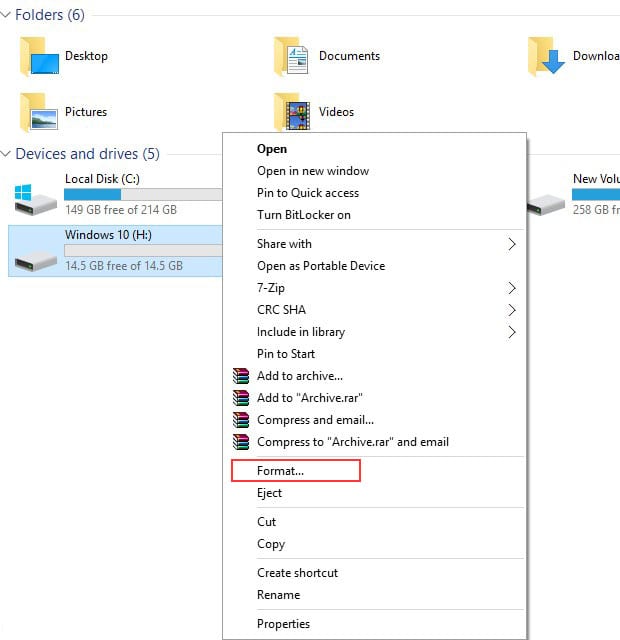
2. lépés. Most ki kell választania a Formátum elemet a legördülő menüből, majd a felugró ablakban kattintson a „Restore Device Defaults” (Eszközalapértékek visszaállítása) elemre.
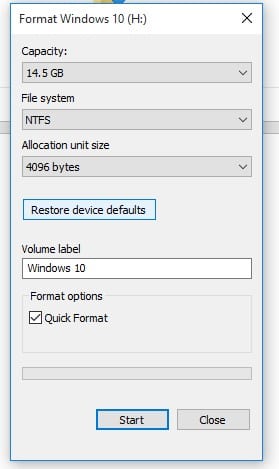
3. lépés. Most kattintson a „Start” gombra a formázási folyamat megkezdéséhez. A mélyebb szkennelés érdekében törölje a jelölést a Gyors formázás opcióból.
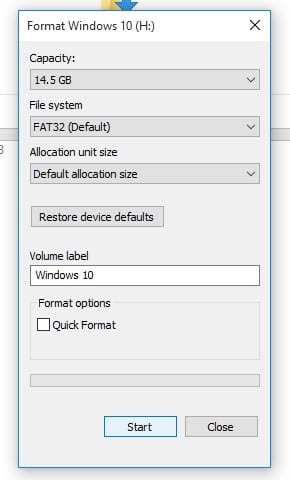
4. lépés. Most nyomja meg az „Ok” gombot, és megkapja a hibamentes SD-kártyát vagy a PenDrive-ot.
#7 CMD használata
1. lépés: Először csatlakoztassa a memóriakártyát/USB-merevlemezt a számítógéphez, és távolítsa el az összes többi meghajtót, ha csatlakoztatta.
2. lépés Most kattintson a Start gombra, majd írja be a cmd parancsot, majd nyomja meg az enter billentyűt. Most írja be a DISKPART parancsot a parancssorba, és megjelenhet egy felugró ablak, amely engedélyt kér, kattintson az OK gombra.
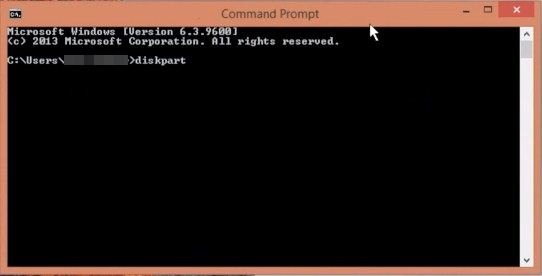
3. lépés. Most írja be oda a list disket, és látni fogja, hogy az összes lemez ott lesz. Most látni fogja a külső meghajtót, és jegyezze fel a lemez számát.
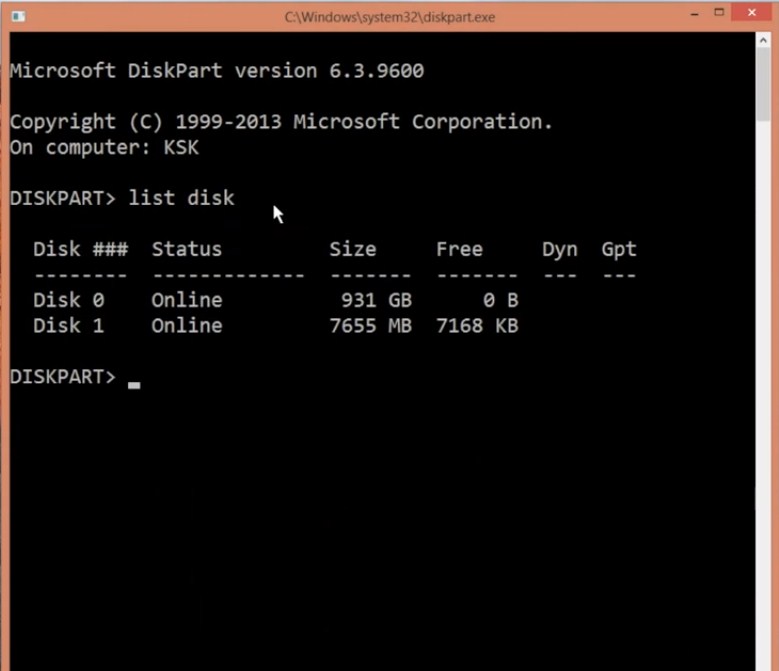
4. lépés. Most írja be a select disk disk_number parancsot (az ex-select 1 esetén), és nyomja meg az enter billentyűt.
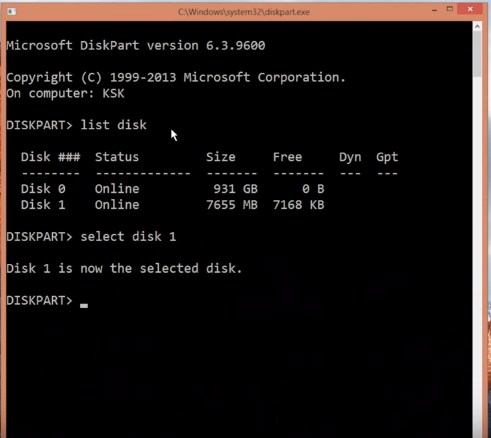
5. lépés. Most írja be a clean parancsot, és nyomja meg az enter billentyűt.
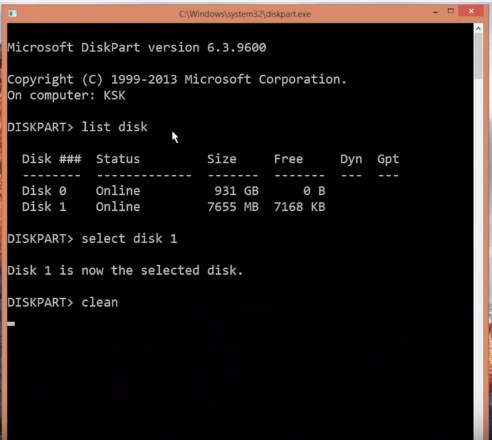
6. lépés. Most írja be a partíció elsődleges létrehozása parancsot, majd nyomja meg az enter billentyűt.
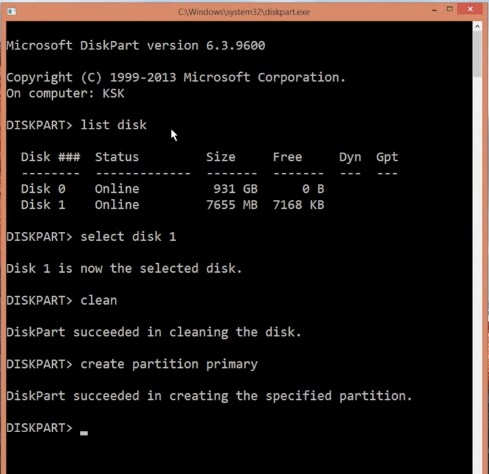
7. lépés. Most írja be az aktív szót, és nyomja meg az enter billentyűt.
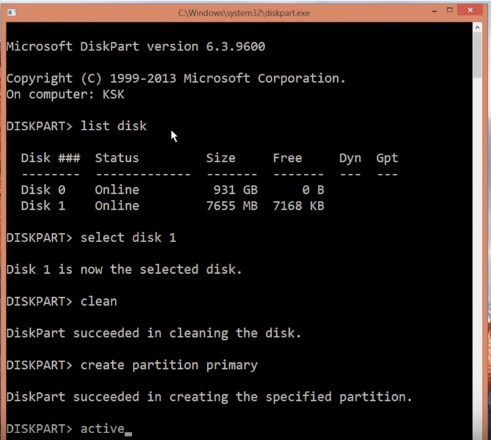
8. lépés. Most írja be az 1. partíció kiválasztása parancsot.
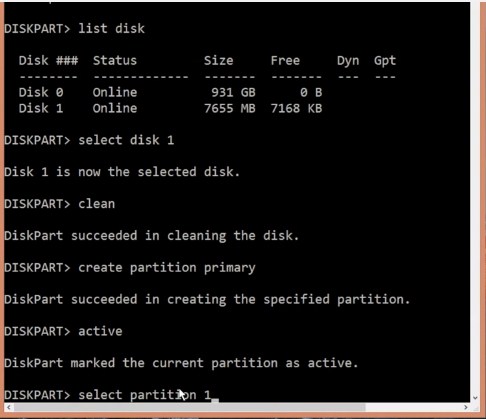
9. lépés. Most írja be a format fs=fat32 formátumot, és nyomja meg az enter billentyűt.
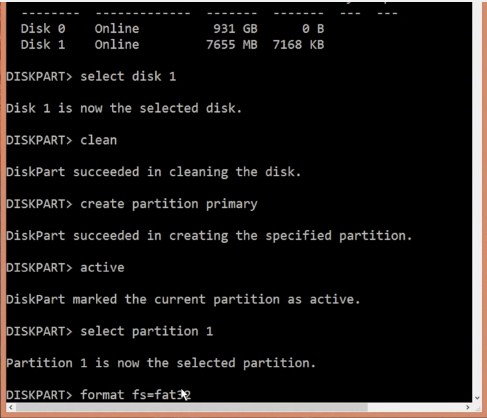
Ez eltart egy ideig, és ezt követően a meghajtó sikeresen formázódik és használatra kész lesz.
#8 SD kártya partíció formázása
Csak akkor kövesse ezt a módszert, ha a CMD metódus hibát jelez a lemezpartíció formázásakor. Ez a módszer akkor hasznos, ha a Windows nem tudta befejezni a formázást. Ebben a módszerben az EaseUS Partition Master-t fogjuk használni az SD-kártya teljes formázásához. Érdemes azonban megjegyezni, hogy ez a módszer törli az SD-kártyán tárolt összes fájlt.
1. lépés. Először is töltse le és telepítse az EaseUS Partition eszközt Windows számítógépén. A letöltési linket innen érheti el.
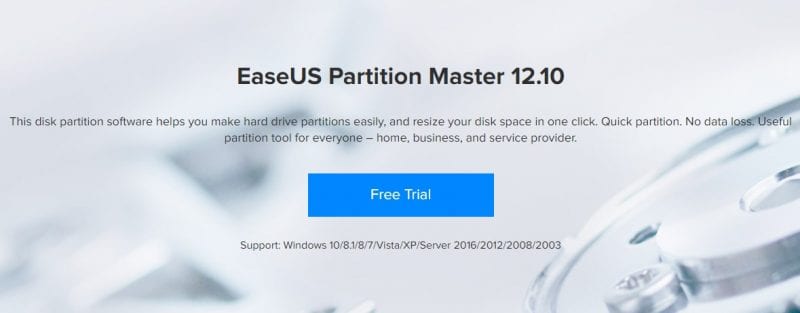
2. lépés Most csatlakoztassa az SD-kártyát a számítógéphez, és indítsa el az EaseUS partíciós eszközt. Válassza ki a formázni kívánt kártyát, majd válassza a “Partíció formázása” lehetőséget.
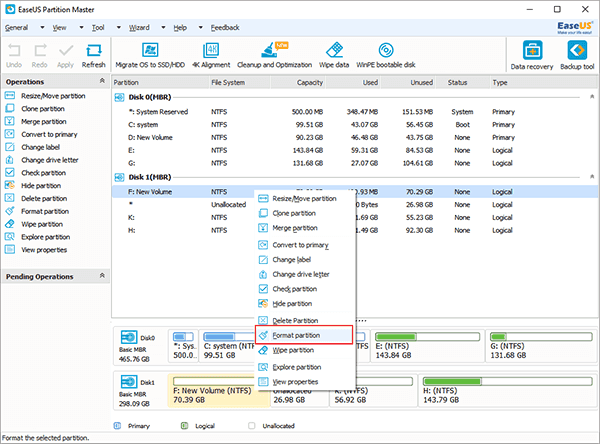
3. lépés A következő lépésben ki kell választania a formázandó fájlrendszert. FAT/FAT32, NTFS, EXT2/EXT3 közül választhat.
4. lépés Most kattintson az “Alkalmaz” gombra. Az eszköz most formázza az olvashatatlan USB- vagy SD-kártyát.
Ez az, kész! Mostantól a Lemezkezelő minden probléma nélkül felismeri az SD-kártyát.
#9 USB Fix szoftver használata
Számos oka lehet annak, hogy az USB-meghajtó megsérülhet, ennek oka lehet vírus, rosszindulatú program vagy hardverprobléma. Az USB Fix eszköz azonban megvizsgálja az USB-meghajtót potenciális vírusok és rosszindulatú programok után. Ha az eszköz rosszindulatú programot vagy vírust talál, azonnal eltávolítja azt.
1. lépés. Töltse le és telepítse USBFix szoftvert a Windows számítógépén, majd futtassa azt.

2. lépés: A telepítés után a számítógép újraindítását kéri. Egyszerűen indítsa újra a számítógépet, majd futtassa újra a szoftvert, és kattintson a „Tisztítás” gombra.
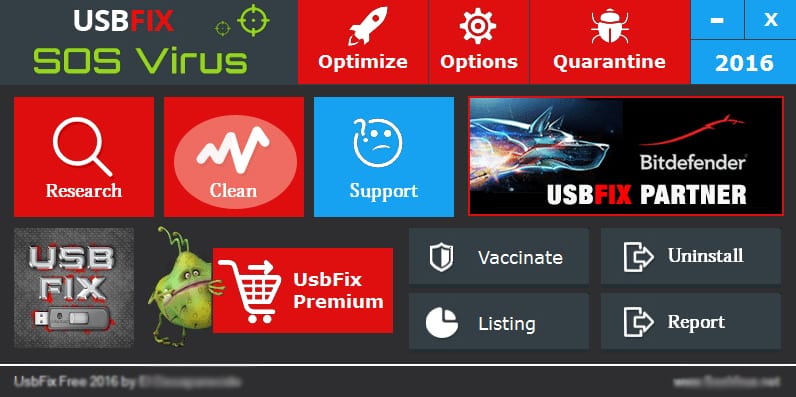
3. lépés Várjon néhány percet vagy másodpercet, amíg az eszköz befejezi a beolvasást. Ha az USBFix hibát talál, megjavítja.
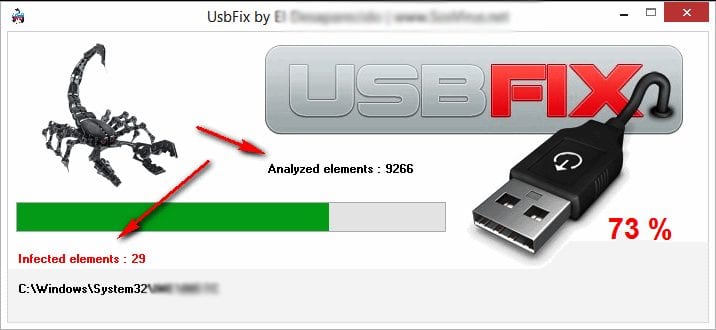
Így javíthatja ki a sérült PenDrive-ot az USBFix segítségével.
Tehát a fentiekben minden a sérült memóriakártya/USB-merevlemez javításáról szól. Ezzel az egyszerű módszerrel bármilyen külső merevlemezt megjavíthat. Reméljük, hogy tetszett a vita, ne felejtse el megosztani barátaival, és hagyjon megjegyzést alább, ha bármilyen kapcsolódó kérdése van.





